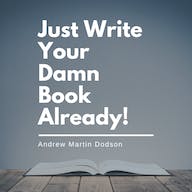Come eseguire un ripristino della Blink Camera
Pubblicato: 2023-09-15Risposta rapida: per ripristinare la maggior parte delle fotocamere Blink, è necessario ripristinare il modulo di sincronizzazione. La Mini ha il proprio pulsante di reset.
La tua fotocamera Blink funziona male? Hai impostato tutto correttamente, ma qualcosa non va bene.
Se ti sei trovato nei guai con connettività, rilevamento del movimento o registrazione della fotocamera, non sei solo. Come tutti i dispositivi intelligenti, non sono immuni da anomalie o bug.
A volte è sufficiente un ripristino delle impostazioni di fabbrica per ripristinare la funzionalità ottimale della fotocamera Blink. Avrai di nuovo le tue telecamere in streaming video in un batter d'occhio.
Ti mostreremo cosa devi fare.
Ecco come ripristinare la maggior parte delle fotocamere Blink
Le telecamere Blink Outdoor sono un modo conveniente per aggiungere telecamere di sicurezza alla tua proprietà. Sono resistenti agli agenti atmosferici, durano due anni senza bisogno di ricarica e dispongono di rilevamento del movimento per registrare potenziali problemi di sicurezza.

Prima di procedere con il processo di ripristino, ti consigliamo di spegnere e riaccendere il sistema di telecamere Blink e il router.
Spegni entrambi i dispositivi; attendere 60 secondi, quindi accenderli.
Ripristina il modulo di sincronizzazione

Capovolgi il modulo di sincronizzazione per accedere al pulsante di ripristino. Si trova sul bordo più vicino alla presa di corrente.
Reimpostare il modulo

Tieni premuto il pulsante di ripristino finché il LED sulla parte anteriore non lampeggia in rosso. Potresti aver bisogno di qualcosa di piccolo per aiutarti, poiché il pulsante è minuscolo.
Attendi il riavvio

Rilascia il pulsante e attendi. Saprai quando procedere poiché le luci LED blu e verdi lampeggeranno invece di quella rossa.
Rimuovi il modulo di sincronizzazione dal tuo account
Una volta ripristinato, il modulo di sincronizzazione sarà in modalità di configurazione. Prima di poterlo utilizzare nuovamente, devi rimuoverlo dal tuo account.
Apri l'applicazione
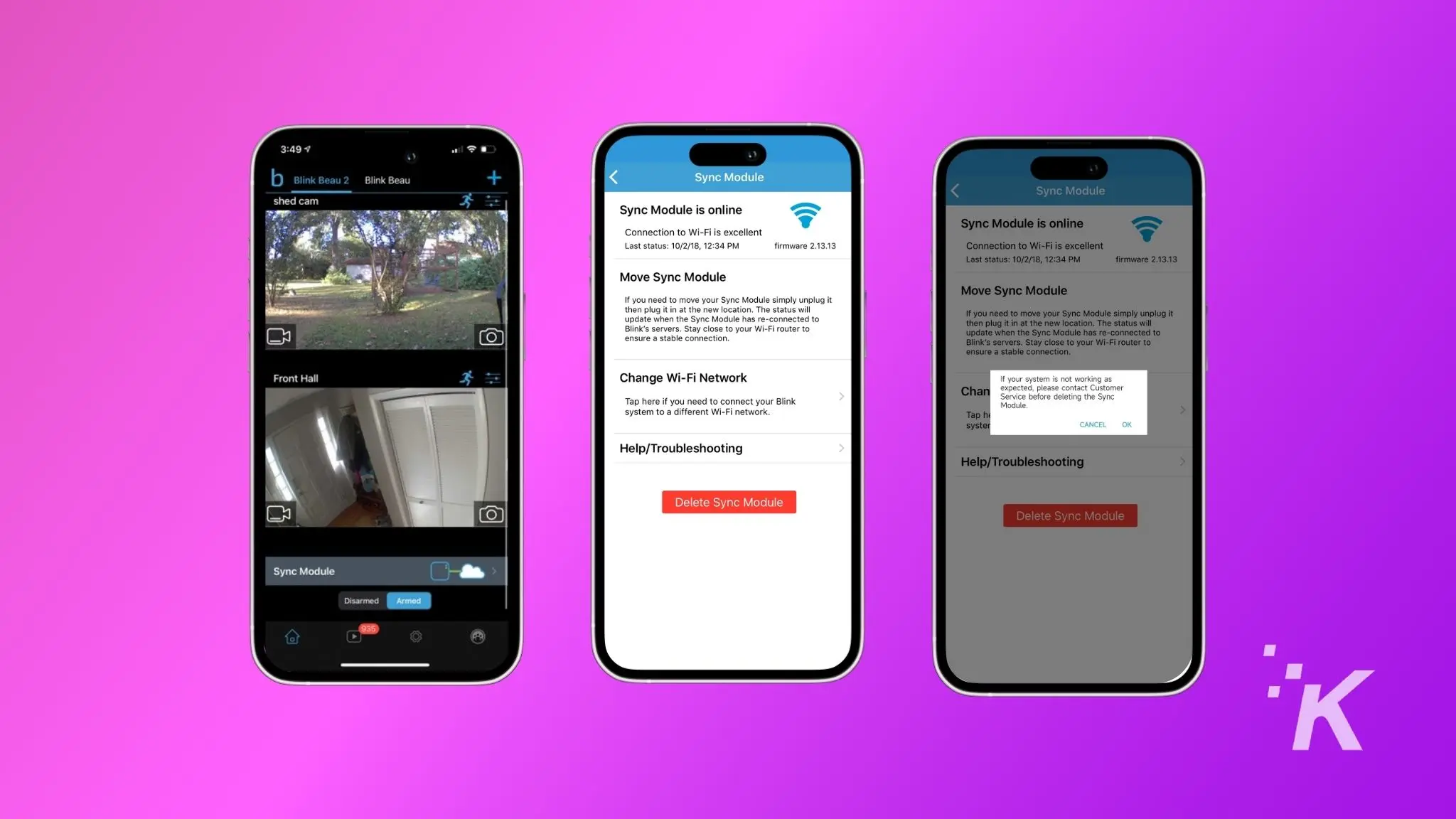
Apri l'app Blink e tocca la sezione Modulo di sincronizzazione in basso.
Elimina il modulo
Tocca il pulsante rosso Elimina modulo di sincronizzazione . Conferma l'eliminazione quando richiesto.
Scansiona il codice QR
Dovrai scansionare il codice QR sul retro del modulo per eliminarlo. Quindi conferma nuovamente quando richiesto.
Una volta completati questi passaggi, il modulo di sincronizzazione e le fotocamere collegate verranno ripristinati e rimossi dall'app Blink.
Per utilizzare nuovamente le tue fotocamere, dovrai ricollegare il modulo di sincronizzazione e le fotocamere al tuo account.
Come ripristinare le fotocamere Blink Mini?

Proteggi la tua casa con Blink Mini, una telecamera di sicurezza plug-in per interni compatta. Offre video HD 1080p, visione notturna, rilevamento del movimento e audio bidirezionale per la sorveglianza interattiva. Facile da configurare e funziona perfettamente con Alexa.
- Video di alta qualità: con una qualità video HD 1080p, Blink Mini fornisce filmati chiari e dettagliati, garantendo che nulla passi inosservato.
- Rilevamento del movimento: l'allarme con sensore di movimento integrato aggiunge un ulteriore livello di sicurezza avvisandoti ogni volta che viene rilevato un movimento nel suo campo visivo.
- Audio bidirezionale: la funzione audio bidirezionale consente l'interazione in tempo reale, rendendolo perfetto non solo per la sicurezza ma anche per controllare gli animali domestici o comunicare con i membri della famiglia.
Se devi ripristinare una videocamera Blink Mini, non sarà necessario toccare il modulo di sincronizzazione.
Ecco cosa fare.
- Controlla che la fotocamera Blink Mini sia accesa.
- Tieni premuto il pulsante di ripristino sulla fotocamera per circa dieci secondi.
- Puoi lasciarlo andare quando vedi che il LED lampeggia in blu , il che significa che la fotocamera è stata ripristinata.

Questo è tutto. La tua fotocamera Blink Mini è tornata alle impostazioni predefinite. Ora puoi procedere con la configurazione come nuova videocamera nel tuo sistema Blink o collegandola a una rete Wi-Fi diversa, se necessario.
A volte, l'unico modo per sistemare le cose è resettare
Reimpostare la fotocamera Blink è un modo semplice e veloce per eliminare eventuali problemi causati da impostazioni non corrispondenti o aggiornamenti non riusciti.
Può anche risolvere problemi relativi al mancato funzionamento del rilevamento del movimento, problemi di connettività Wi-Fi o altri comportamenti indesiderati.
E come hai visto, è un compito banale (purché tu possa raggiungere le tue telecamere).
Hai qualche idea su questo? Mandaci una riga qui sotto nei commenti o porta la discussione sul nostro Twitter o Facebook.
Raccomandazioni degli editori:
- Come configurare la tua fotocamera Blink
- Errori Tesla myQ: soluzioni rapide
- Come eseguire il backup del tuo iPad con o senza computer
- Come risolvere il problema con myQ che non si connette al Wi-Fi
Seguici su Flipboard, Google News o Apple News